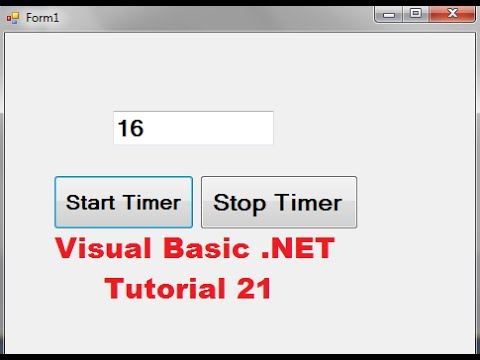მიუხედავად იმისა, რომ თქვენ არ შეგიძლიათ მთლიანად ამოიღოთ თამაშის ცენტრის აპი თქვენს iOS მოწყობილობაზე, შეგიძლიათ შეინარჩუნოთ ის ფუნქციონირებაში ისე, რომ არ შეგაწუხოთ მასზე შეტყობინებები. თქვენ უნდა გამოხვიდეთ თამაშის ცენტრიდან ისე, რომ ის აღარ იყენებს თქვენს Apple ID- ს. ამის შემდეგ შეგიძლიათ მთლიანად გამორთოთ შეტყობინებები ამის შესახებ.
ნაბიჯები
ნაწილი 1 2 -დან: გასვლა

ნაბიჯი 1. გახსენით პარამეტრების აპი თქვენს მოწყობილობაზე
ამის ნახვა შეგიძლიათ ერთ -ერთ მთავარ ეკრანზე. ის შეიძლება იყოს საქაღალდეში, სახელწოდებით "Utilities".

ნაბიჯი 2. გადაახვიეთ ქვემოთ და შეეხეთ "თამაშის ცენტრს
" ეს გახსნის თამაშის ცენტრის პარამეტრების მენიუს.

ნაბიჯი 3. შეეხეთ თქვენს Apple ID- ს
თქვენ სავარაუდოდ ნახავთ იგივე Apple ID– ს, რომელსაც იყენებთ თქვენი დანარჩენი iOS მოწყობილობისთვის.

ნაბიჯი 4. შეეხეთ "გამოსვლა
" ეს გამოგიყვანთ თამაშის ცენტრიდან, მაგრამ არ გამოხვალთ სხვა Apple ID სერვისებიდან, როგორიცაა iTunes ან App Store.
თამაშის ცენტრიდან გასვლა საშუალებას მოგცემთ გამორთოთ ის, როდესაც ოთხჯერ გააუქმებთ შესვლის ეკრანზე
მე -2 ნაწილი 2: შეტყობინებების გამორთვა

ნაბიჯი 1. გახსენით "შეტყობინებების" მენიუ პარამეტრების აპში
დაუბრუნდით პარამეტრების მთავარ მენიუს და აირჩიეთ მენიუ "შეტყობინებები". თქვენ ნახავთ პარამეტრების აპის პარამეტრების სიის ზედა ნაწილს.

ნაბიჯი 2. აირჩიეთ "თამაშის ცენტრი" (iOS 9) ან "თამაშები" (iOS 10) პროგრამების სიიდან
ეს აჩვენებს თამაშის ცენტრის შეტყობინებების პარამეტრებს.

ნაბიჯი 3. გამორთეთ "შეტყობინებების დაშვება"
ეს გათიშავს ყველა შეტყობინებას თამაშის ცენტრის აპისთვის.

ნაბიჯი 4. გააუქმეთ თამაშის ცენტრის ნებისმიერი ფანჯარა, რომელიც ოთხჯერ გამოჩნდება
ამ ყველაფრის გაკეთების შემდეგაც კი, თამაშის ცენტრი მაინც გამოჩნდება გარკვეული თამაშების ჩატვირთვისას. ეს იმიტომ ხდება, რომ თამაშები შექმნილია თამაშის ცენტრთან მუშაობისთვის და ყოველთვის შეეცდება მის გახსნას. ოთხჯერ ზედიზედ გამოჩენილი ფანჯრის გაუქმება მთლიანად გამორთავს ამ შეტყობინებებს.